ポイント!
- Google Chromeの拡張機能「YouTube Tags」を使えば、動画のタグ設定を見ることができます
- 以前から使われていた「Tags for YouTube」は無くなりました(使えません)
- 人気YouTuberやライバル動画のタグを見て、自分の動画にも活かしていきましょう
 トール
トールどうもー!トールです(@tooru_medemi)
YouTubeでも動画を投稿するときに「タグ」を設定することで、おすすめ動画や関連動画に上がりやすくなったり、検索されやすくなったりします。
でも、どんなタグにしようかって考えるの、ちょっと面倒ですよね。
わたしの「YouTube歴」2022.8 現在
- YouTube活動:約6年
- 運営チャンネル総数:これまでに10以上
- 動画投稿本数:1,000本以上
- 愛用編集ソフト:Wondershare Filmora
- 愛用画像作成ツール:Canva Pro
そこで今回は、YouTubeにあるすべての動画の設定タグを見れる「YouTube Tags」の使い方を紹介します。Google Chromeの拡張機能なので、ブラウザをChromeにして使ってください。
ライバル動画のタグをリサーチしたり、人気YouTuberのタグをのぞき見したり、こんなことが簡単にできますよ。
ちなみに、以前から使われていた「Tags for YouTube」は使えなくなりました。
YouTube Tagsの設定方法
まずは、ブラウザをGoogle Chromeにして画面を開きます。
- 右上の「…」マークをクリック
- 「その他のツール」にカーソルを合わせる
- 「拡張機能」をクリック
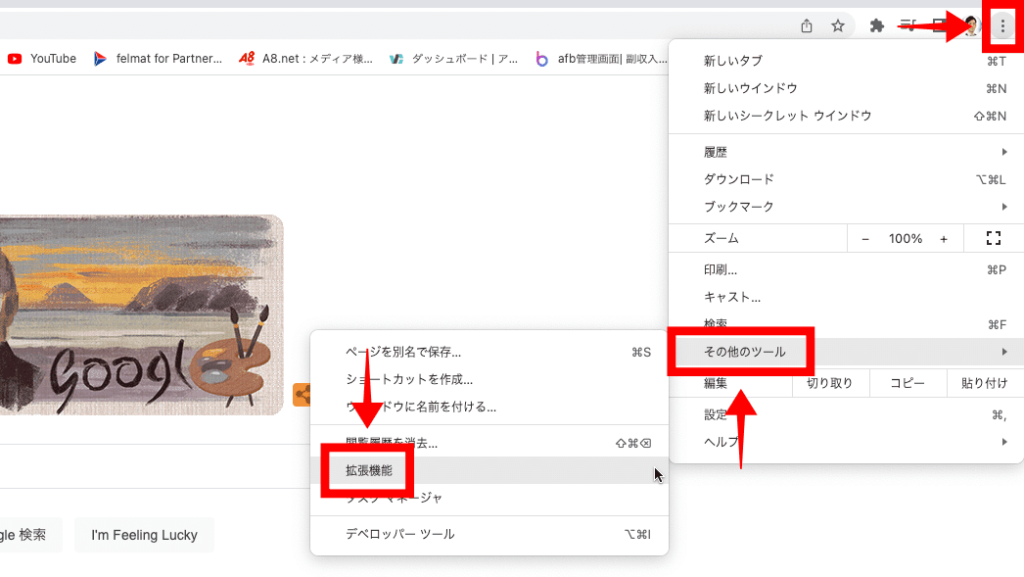
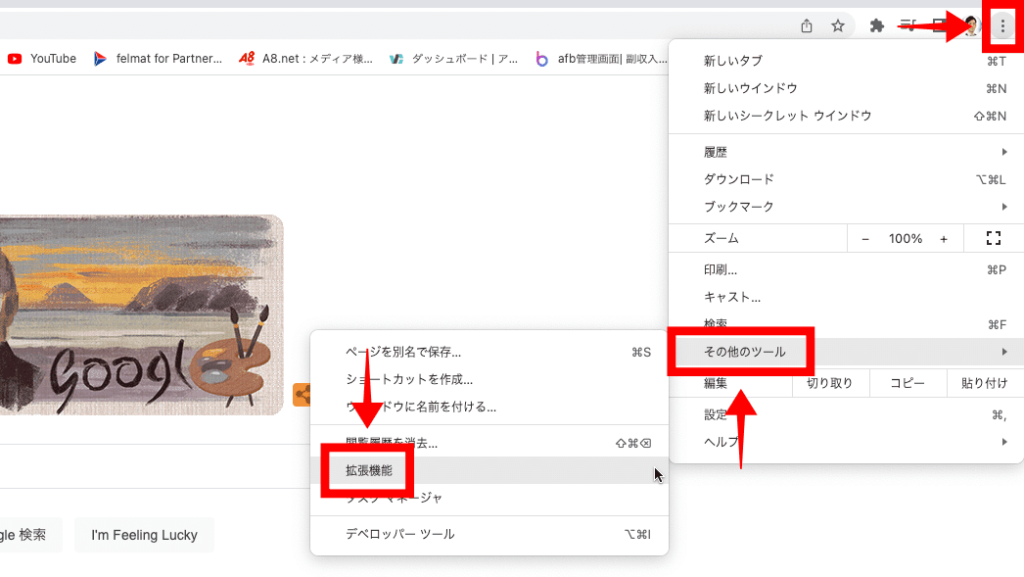
- 画面左上「≡」をクリック
- 左下に表示される「Chromeウェブストア」をクリック
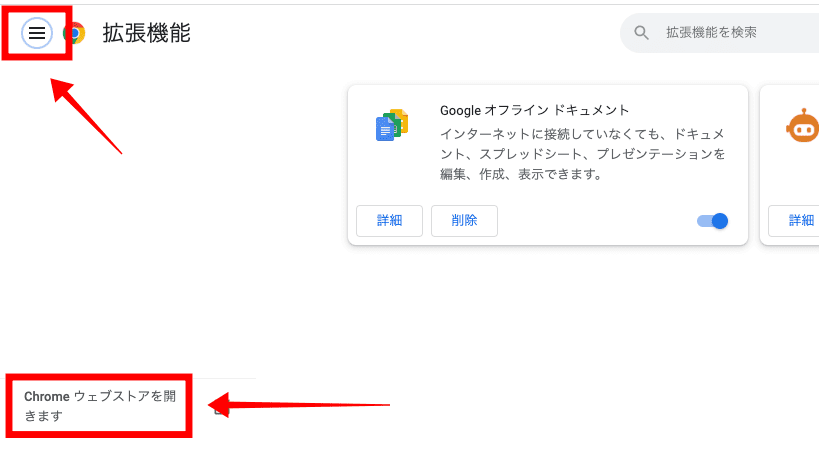
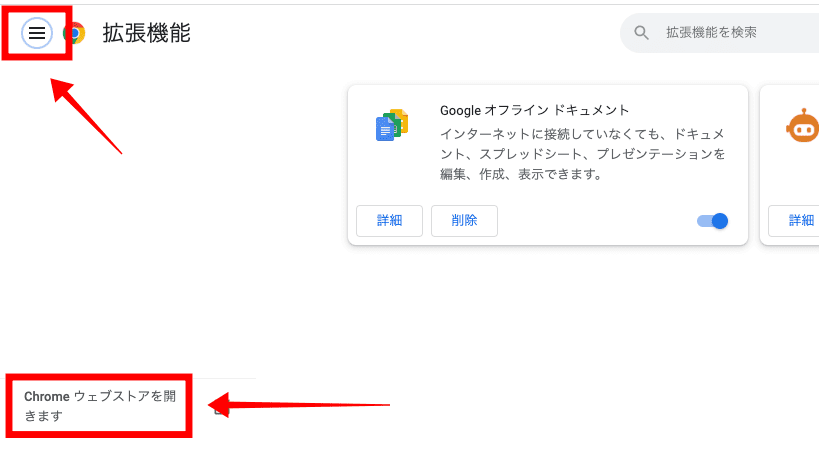
- 検索窓に「YouTube Tags」と入力してEnter
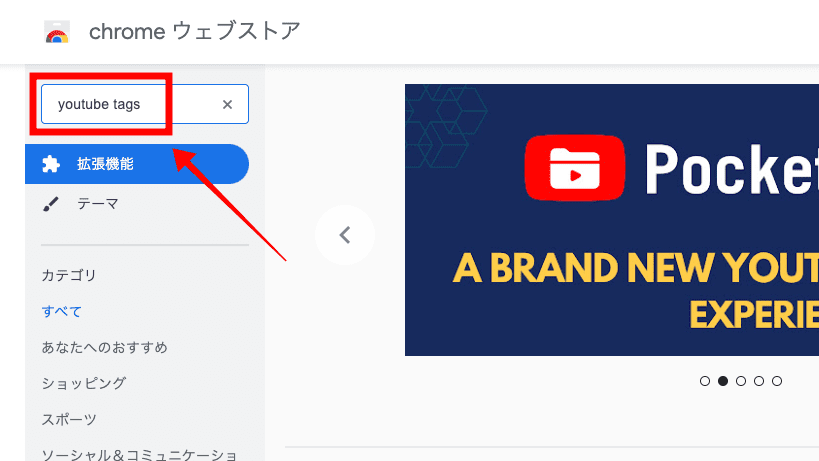
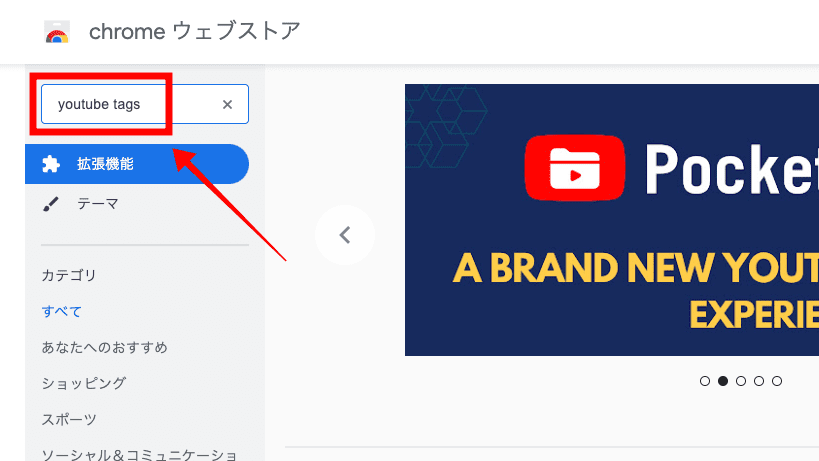
- 「YouTube Tags」をクリック
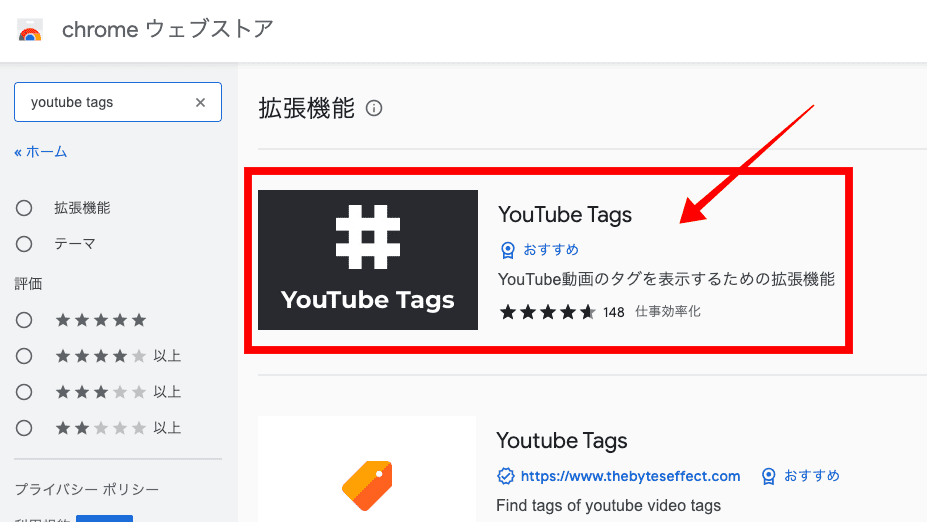
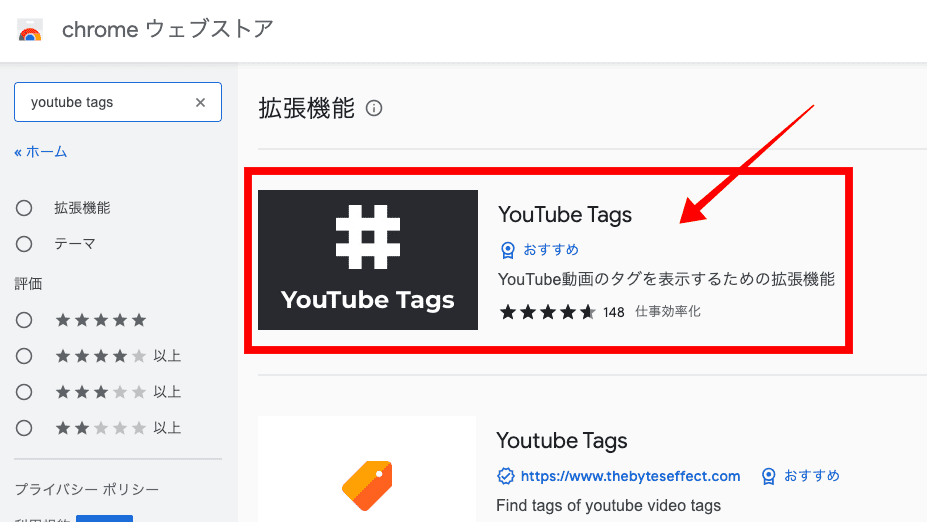
- 「Chromeに追加」をクリック
- 「拡張機能を追加」をクリック
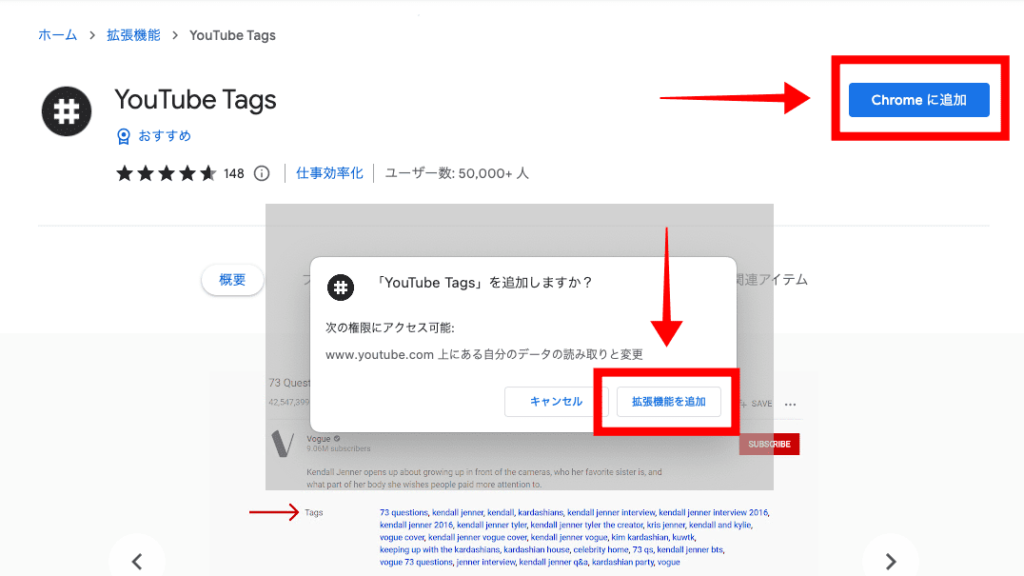
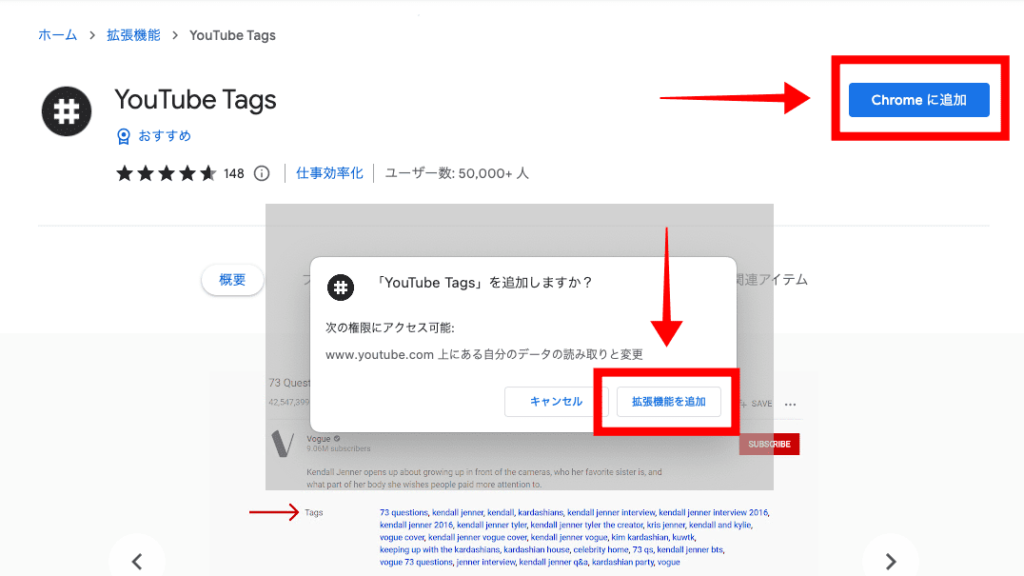
これで設定は完了です。
YouTube Tagsの使い方
「YouTube Tags」の使い方はとても簡単で、タグを調べたい動画を開くだけで自動的に表示されます。
いくつか動画を見てみたので、以下に紹介していきます。まずは「HikakinTV」から。
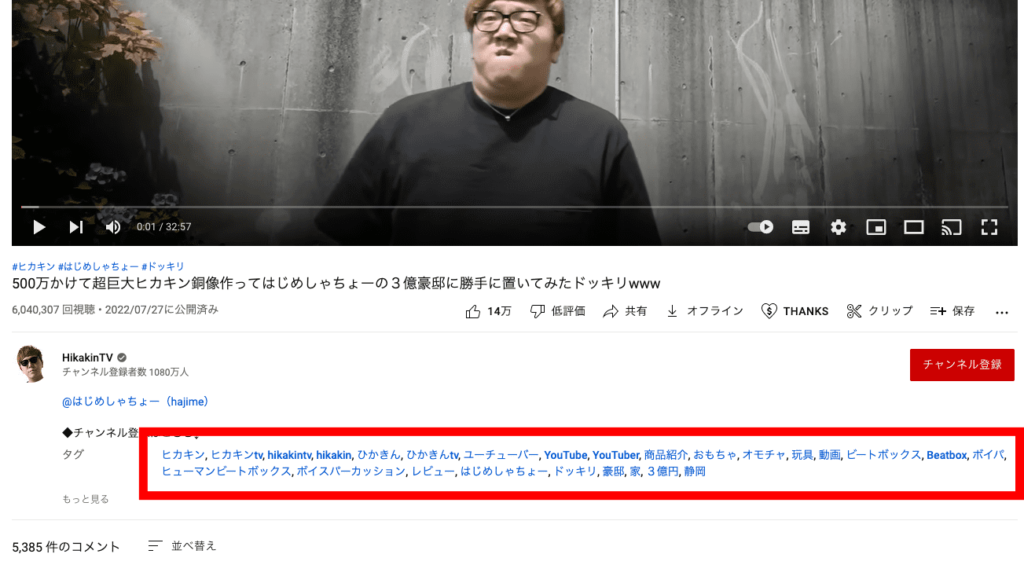
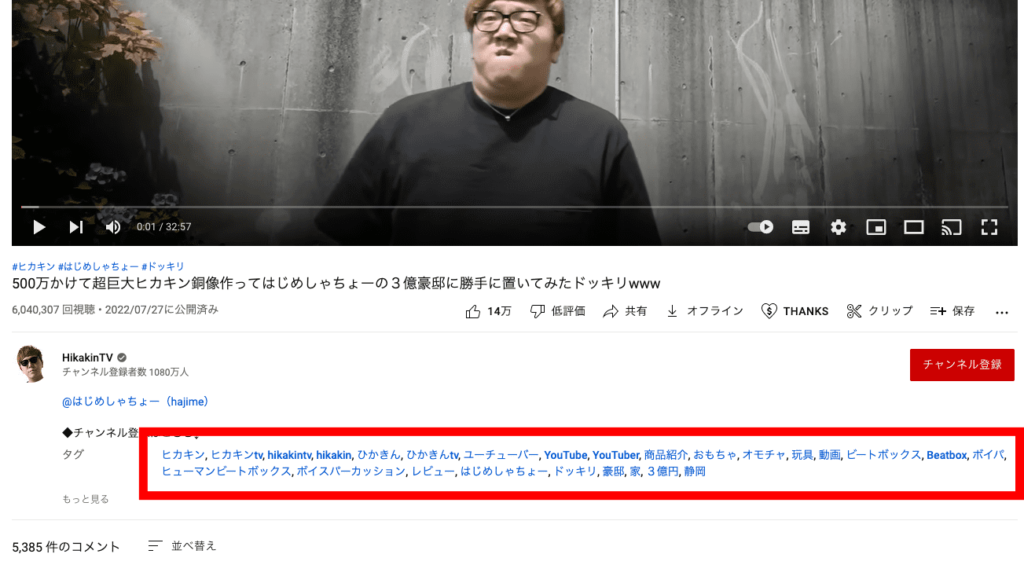
ヒカキンさんの動画は、基本的にめちゃくちゃタグが入っています。ペナルティにならんのかなあと思うくらいに。
注:動画の説明にタグを過度に追加すると、スパム、欺瞞行為、詐欺の禁止に関するポリシーに違反することになります。
引用:YouTubeヘルプ
タグの入れ過ぎはYouTubeでも「注意喚起」されているので、気をつけてください。
では次に「はじめしゃちょー」です。
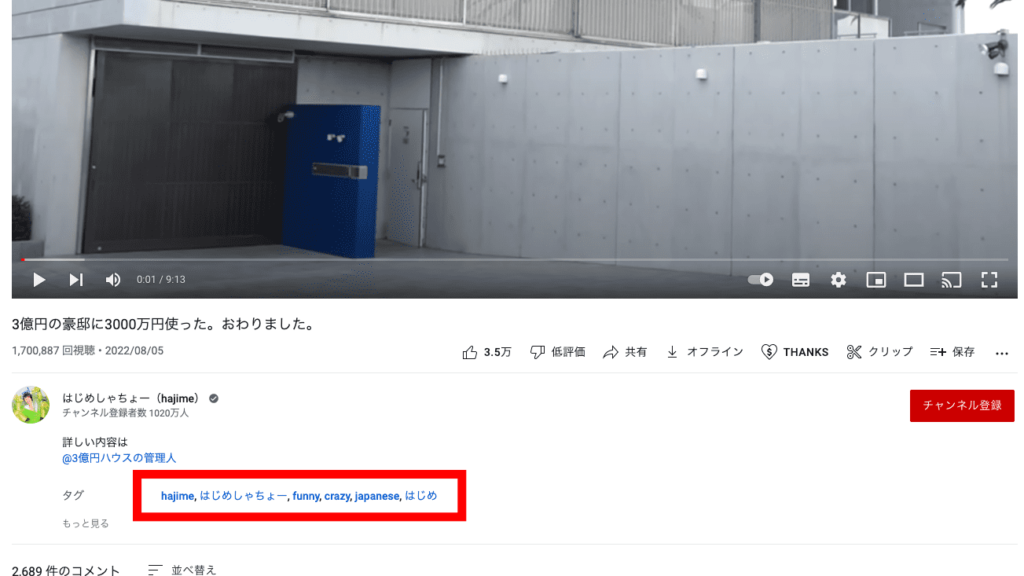
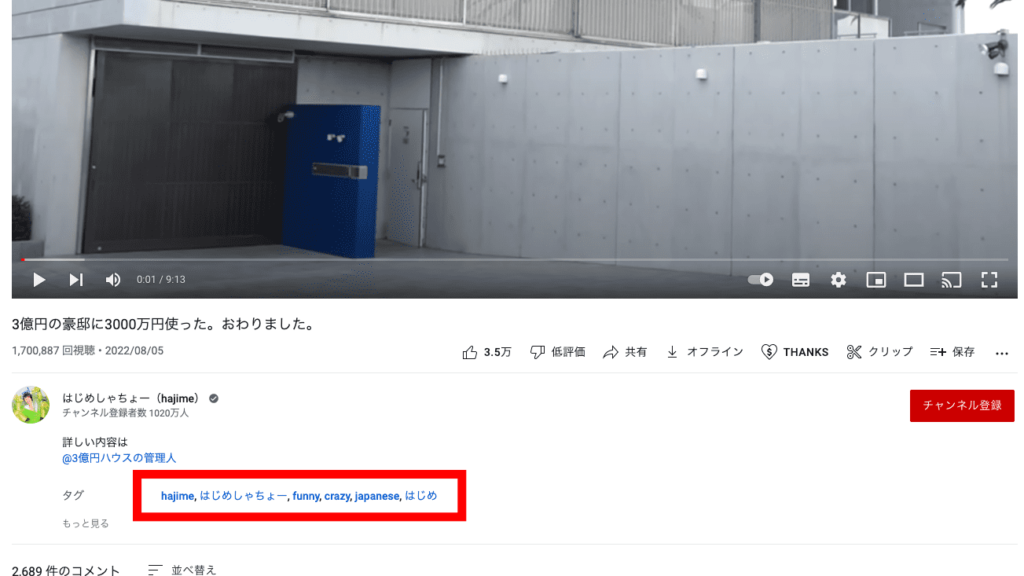
はじめしゃちょーの動画は、控えめなタグ設定です。これくらいのYouTuberになると、すべての動画で同じタグを使っています(とりあえず設定しとけって感じでしょうか)。
知名度も無くて、これから伸ばしていきたいYouTuberなら、動画ごとに「動画に合ったタグ」をしっかり設定していきましょう。
次は「コムドット」について。
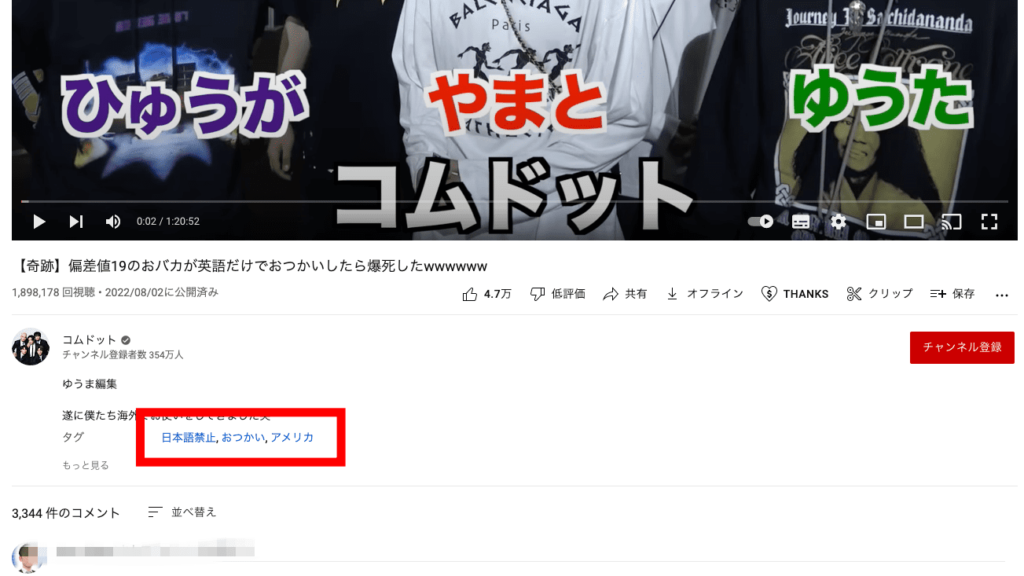
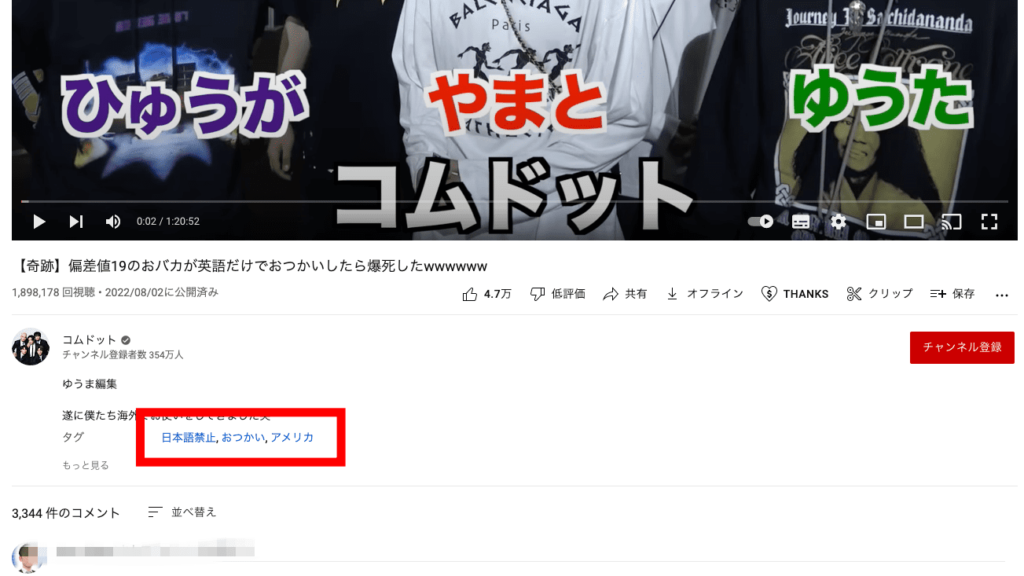
コムドットの動画でも、タグ設定は少なめです。しかも、動画の内容ごとにタグが変えられていて、さすがだなと感じました。
こういった細かい部分での作業の積み重ねも、今のような立場を作った要因の一つですね。
では最後に、YouTubeを始めたばかりの「HANYU YUZURU」です。
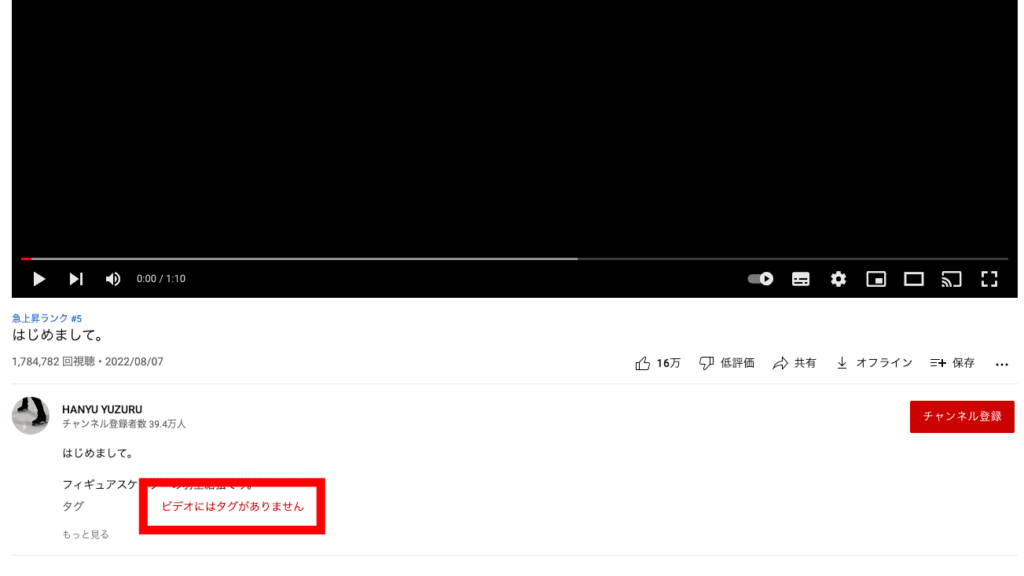
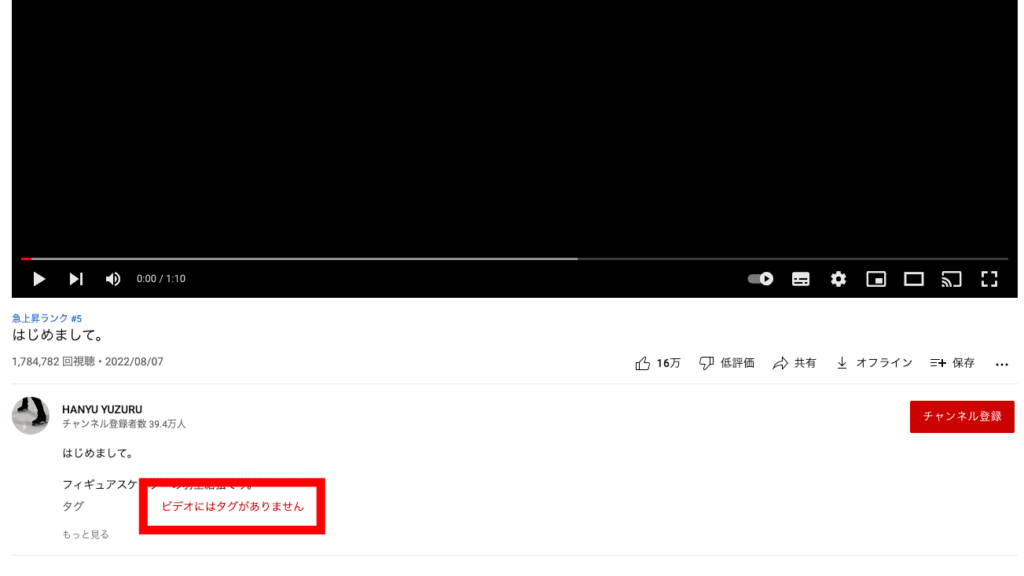
羽生結弦さんの一発目の動画です。タグが設定されていないと、このように「ビデオにはタグがありません」と表示されます。
ということで、動画のタグをのぞき見できる「YouTube Tags」について解説しました。ライバル動画や人気動画のタグを見ながら、自分の動画のタグ設定にも活用していきましょう。
また「ハッシュタグ」の使い方については、こちらの『YouTube動画説明欄の書き方のコツ』で解説しているので、ぜひ併せてご覧ください。

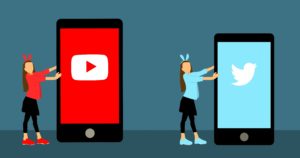

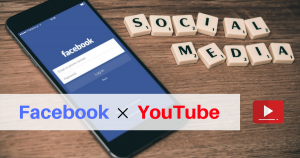





コメント